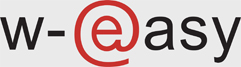Modifica un utente
COME RAGGIUNGERE LA FINESTRA PER AGGIUNGERE UN UTENTE.
Solo per i capiredattore.
Posizionarsi nella console, cliccare su UTENTI e successivamente su Utenti.

Console
Qui ci viene proposta la lista completa degli utenti. Come possiamo notare il nome di questi è in rosso e se ci clicchiamo sopra ci porta alla finestra per la modifica.
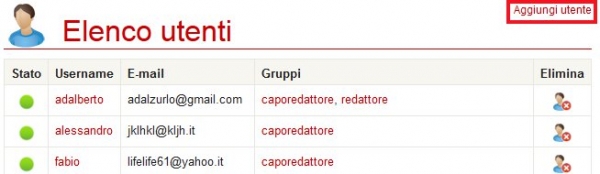
Finestra di gestione degli utenti
I campi da compilare per modificare un utente sono:
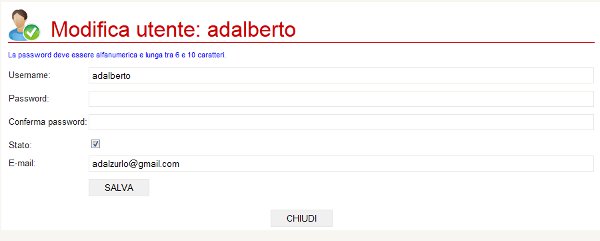
Finestra di modifica di un utente
- USERNAME [campo testo]: è il nome utente utilizzato per effettuare l'accesso con la login.
- PASSWORD [campo testo]: è la password che utilizzato per effettuare l'accesso con la login.
- CONFERMA PASSWORD [campo testo]: in questo campo dobbiamo riscrivere la password per essere sicuri di averla scritta correttamente.
- STATO [campo a scelta singola]: spuntando o meno questo campo si rende attivo (visibile) o disattivo (non visibile) l'utente.
- E-MAIL [campo testo]: è l'indirizzo e-mail a cui fa riferimento l'account.